«M.E.Doc. Зарплата»: Нарахування та виплати відпускних

Оновлено 16.01.2025 р.
«M.E.Doc. Зарплата»: Нарахування та виплати відпускних
Надворі літо! А це значить, що настав час сезону вiдпусток! І саме в цій статті ми розповімо, як швидко, легко та зручно можна розрахувати та виплатити відпускні за допомогою модулю «M.E.Doc.Зарплата».
Існує декілька варіантів розрахунку.
Розглянемо перший варіант нарахування
Для початку вам потрібно зайти в модуль «M.E.Doc.Зарплата». Потім відкрити «Реєстр документів», обрати вид документа «Відпустки» та натиснути «Створити запис». (Мал. 1)
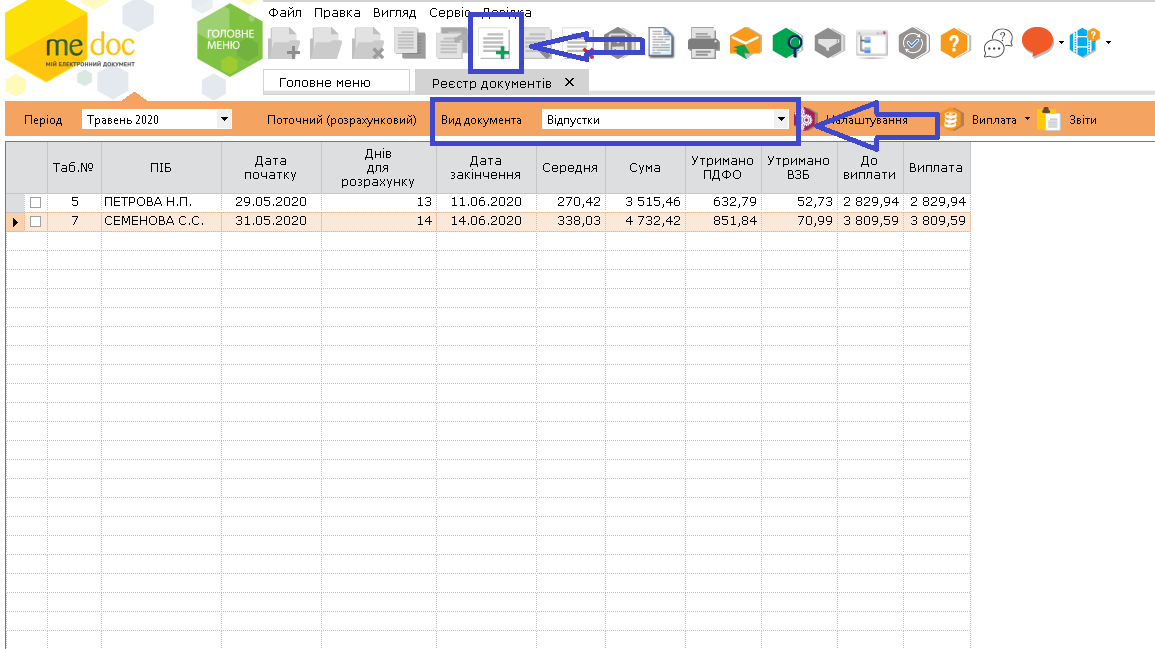
Мал. 1
Після цього вибираєте певного працівника, вносите період відпустки «Дата початку» та «Дата закінчення», а далі система сама розрахує вам кількість днів відпустки та зробить розрахунки. (Мал. 2)
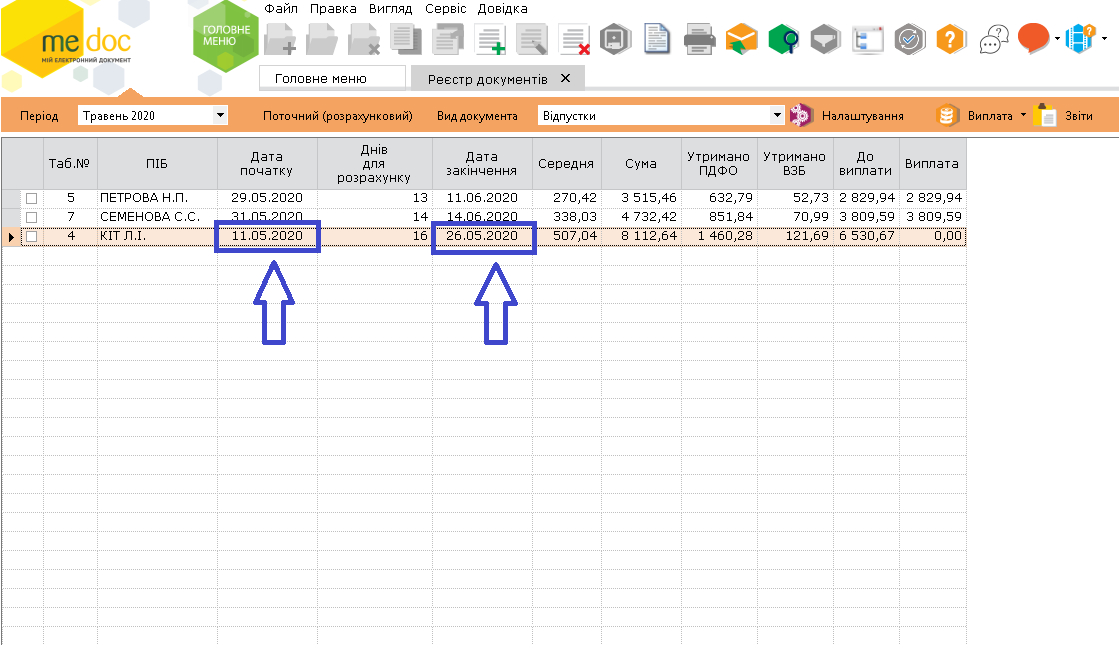
Мал. 2
Потім обов’язково натискаєте кнопку «Виплата» - «Виконати». (Мал. 3)
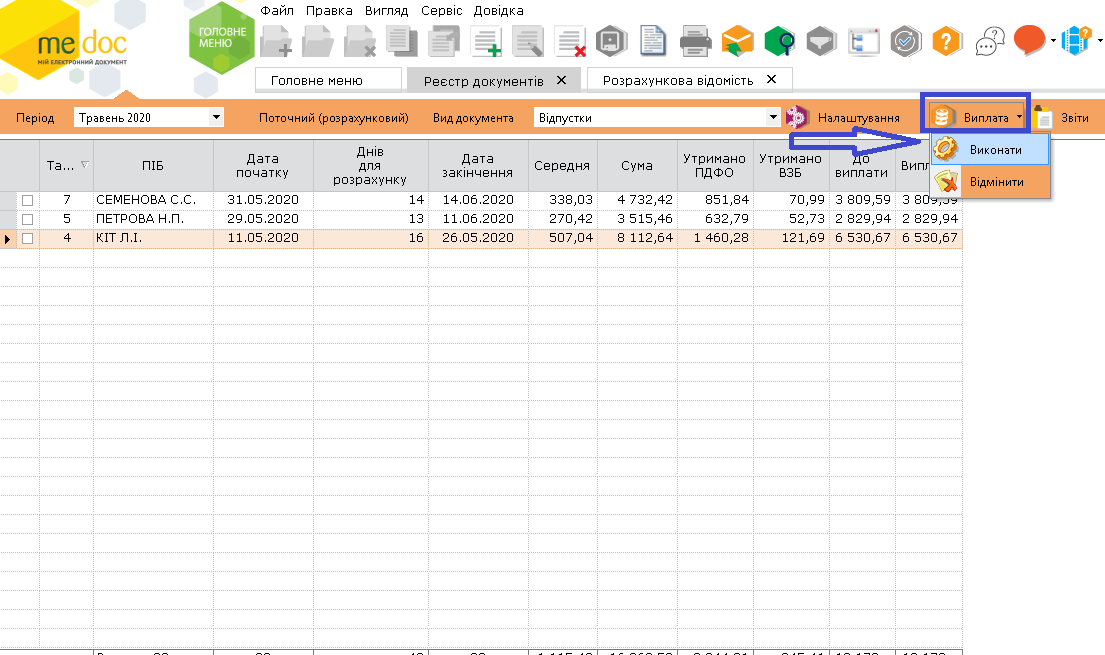
Мал. 3
А ще, згідно внесеної інформації, програма автоматично переносить ці дані в табель даного співробітника. Також, всі дані по відпустці підтягуються у розрахунковий лист співробітника та будуть відображатися у вкладках «Нарахування» та «Утримання». (Мал. 4)
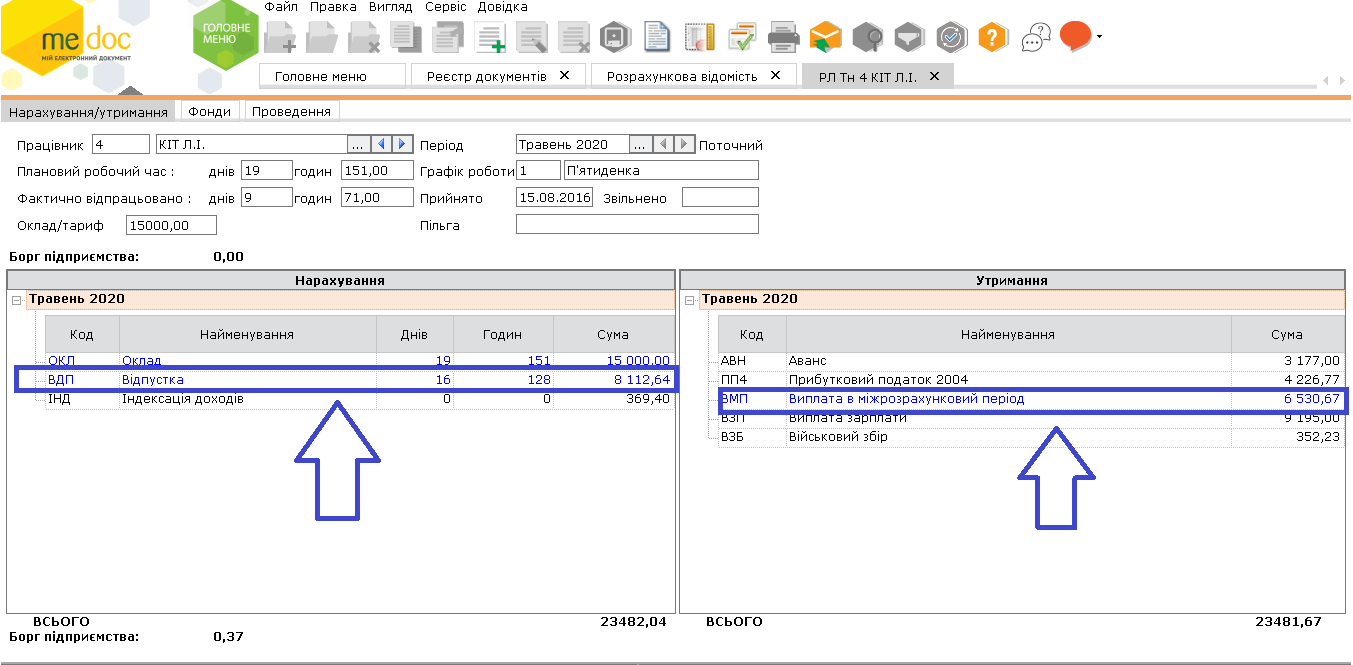
Мал. 4
Тепер розглянемо другий спосіб розрахування відпускних
В модулі «M.E.Doc.Зарплата» відкриваєте розділ «Розрахункова відомість» та обираєте розрахунковий лист певного співробітника. У робочій області «Нарахування» натискаєте правою кнопкою миші та вибираєте «Додати вид оплати» або через меню «Створити запис». (Мал. 5)
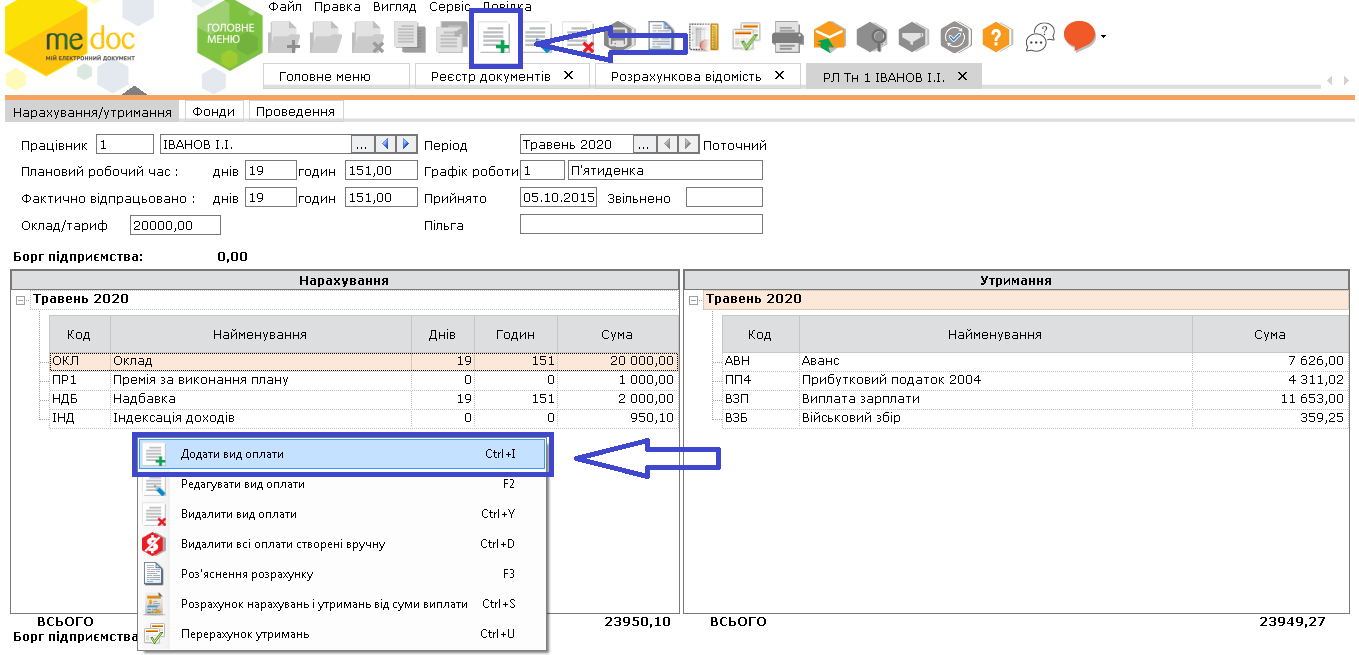
Мал. 5
Обираєте у вікні, що відкрилося, вид оплати «Відпустки» та зі списку вибираєте «Відпустка». Програма запропонує заповнити дані: дата початку, дата закінчення, днів, середньоденна, сума. Заповнюєте і натискаєте «Зберегти». (Мал. 6)
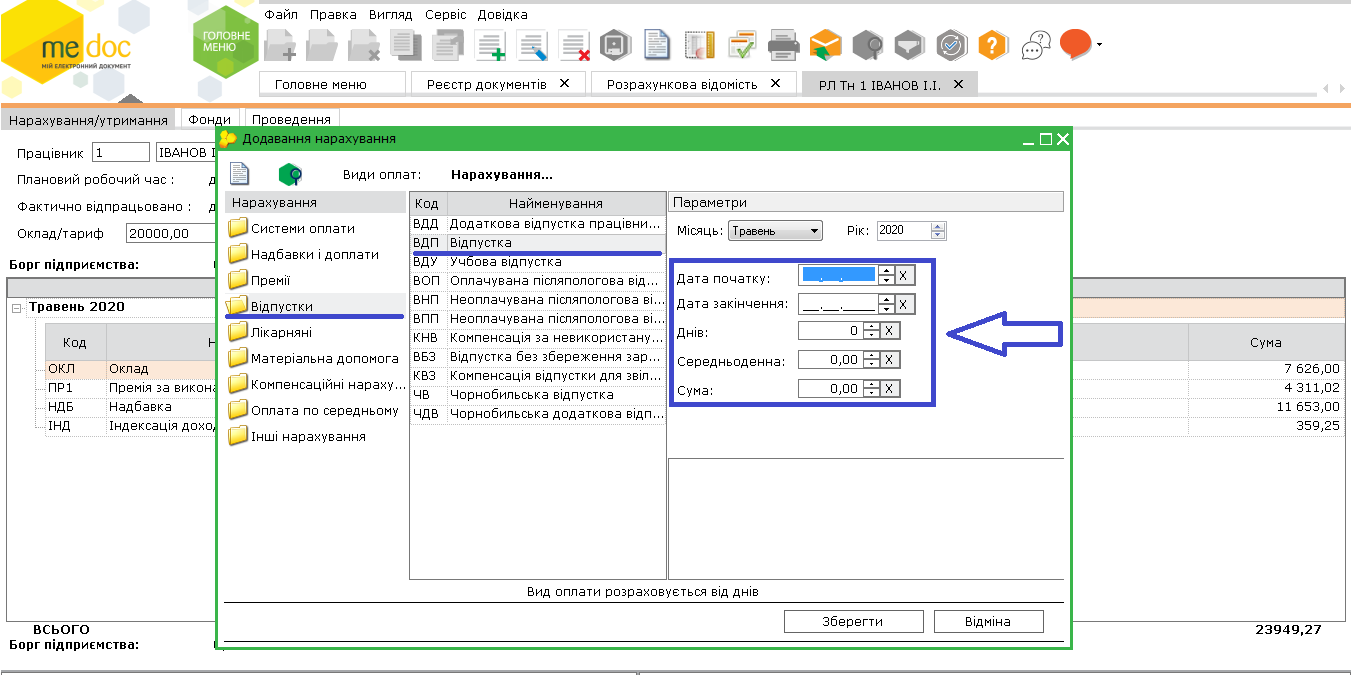
Мал. 6
Тепер потрібно зробити виплату співробітнику. Для цього переходите в «Утримання» та виконуєте майже аналогічні дії, як у «Нарахуваннях» - в робочій області натискаєте правою кнопкою миші і вибираєте «Додати вид оплати», відкривається вікно «Додавання утримання». Вибираєте «Виплати» - «Виплата в міжрозрахунковий період», заповнюєте дані: відсоток або суму виплати, додаєте документ, на підставі якого здійснюється виплата, та натискаєте «Зберегти». (Мал. 7)
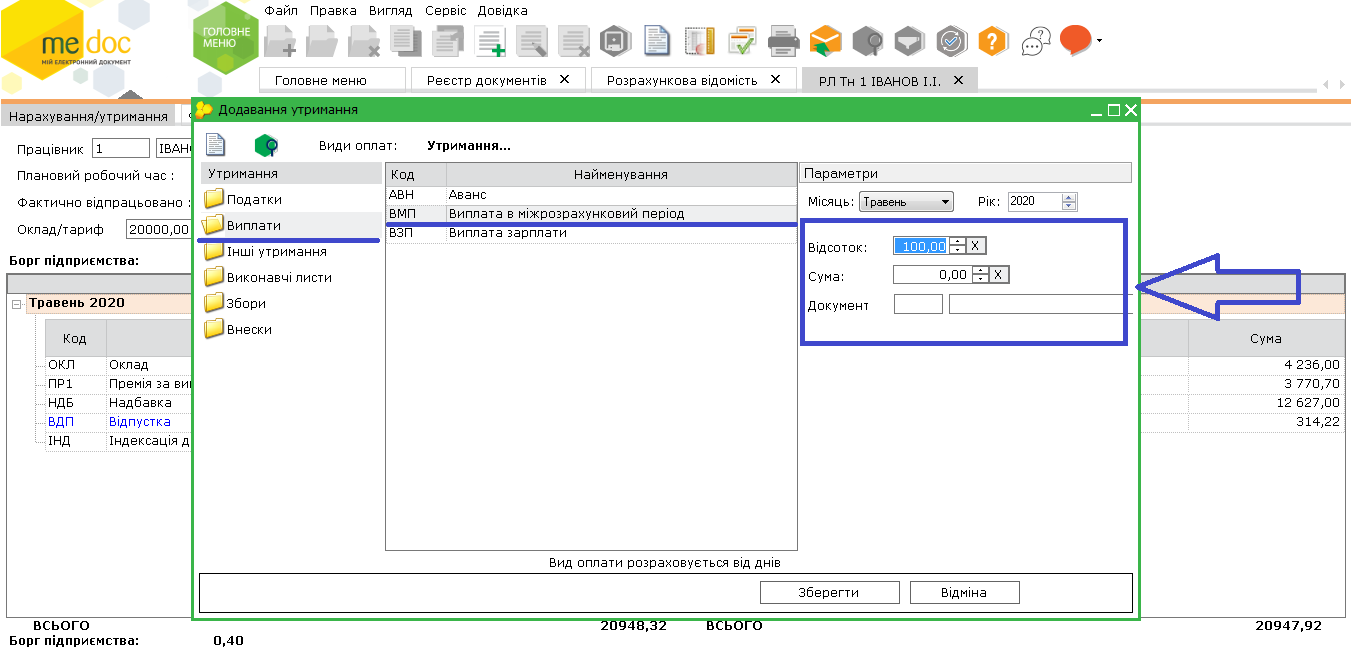
Мал. 7
Після цих дій у розрахунковому листі співробітника буде відображатися виплата відпускних.
Таким чином, модуль «M.E.Doc.Зарплата» значно полегшить і автоматизує вашу роботу рахувати відпускні та у вас з’явиться вільний час для відпочинку!
Авторка: Женгал Анна, сертифікована спеціалістка ГК Інтелектуальний сервіс

M.E.Doc – краще рішення для звітності та документообігу
Читайте також:
- 10 днів тому...
Огляд змін в оновленні програми Medoc: 11.02.189 та 11.02.190
У грудні 2025 року програма M.E.Doc отримала масштабне оновлення інтерфейсу та старт ребрендингу. У статті розглядаємо ключові зміни версій 11.02.189 і 11.02.190: нову айдентику, UX-покращення без зміни логіки роботи, оновлені статуси документів, вдосконалену навігацію та доопрацювання, виконані на основі відгуків користувачів. - 7 місяців тому...
Кадровий оффер в M.E.Doc - перший крок до офіційного працевлаштування
Рекрутинг в Україні дуже змінився за останні роки. Багато тенденцій приходять до нас з Європи та США. Одне з таких нововведень - кадровий оффер. - 6 місяців тому...
M.E.Doc - найкраще рішення для організації електронного документообігу
Папери, принтери, черги на пошті… А якщо без цього? Сучасному бізнесу не потрібно витрачати час і гроші на друк, підпис, сканування чи пересилання документів поштою. Електронний документообіг (ЕДО) — це - 5 місяців тому...
Автопошук e-mail контрагентів в M.E.Doc для відправки електронних документів
З’явилась нова функція «Швидкий пошук», яка полегшить вам роботу з електронними документами. За допомогою цієї функції можна автоматично знаходити доступні електронні адреси контрагента у вікні «Вибір адресатів». - 8 місяців тому...
Як M.E.Doc вирішив проблему необроблених документів: Unitdata у дії
Раніше програма M.E.Doc могла відправляти первинні документи лише за наявності сертифіката шифрування контрагента, що зберігався на сервісі API M.E.Doc. У випадках, коли контрагенти не використовували програмні продукти, інтегровані з платформою ПТАХ, документи залишалися необробленими. Це створювало ризики для діловодства та документообігу - 8 місяців тому...
"Перший підпис отримувача" — нова реальність у M.E.Doc
Уявіть, що тепер не обов’язково підписувати документ першим — нова функція в M.E.Doc дозволяє надсилати файли контрагентам для першого підпису. Це швидше, простіше та ідеально вписується в сучасні бізнес-процеси - Рік тому...
Відправляй контрагентам документи будь-яких форматів разом з M.E.Doc
Якщо у Вас виникла необхідність відправити контрагенту документ довільного формату - программа M.E.Doc допоможе в цьому. У реєстрі електронних документів можливо створювати документи у форматах - 2 років тому...
Як автоматично створювати резервні копії програми M.E.Doc
У сучасному світі, де зберігання даних та їх безпека мають критичне значення для стабільної роботи підприємств - автоматизоване створення резервних копій у програмі M.E.Doc виявляється надзвичайно важливим та ефективним рішенням. - 2 років тому...
Як змінити мінімальну заробітну плату в модулі M.E.Doc "Зарплата" | 2024
В програмі M.E.Doc давно реалізований модуль «Зарплата», який призначений для обліку праці і заробітної плати співробітників різних категорій підприємств. Модуль дозволяє повністю автоматизувати розрахунок заробітної плати на підприємстві. - 2 років тому...
Відправка супроводжуючих документів до банку | Кейс M.E.Doc
M.E.Doc - це дуже багатофункціональна програма. Чи знали ви, що через M.E.Doc можна надіслати супроводжуючі документи щодо звітності безпосередньо до банку? Розповідаємо, як це можна зробити.
